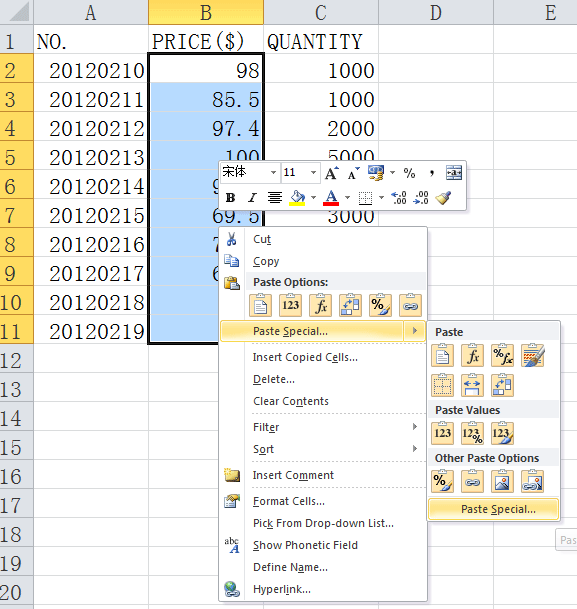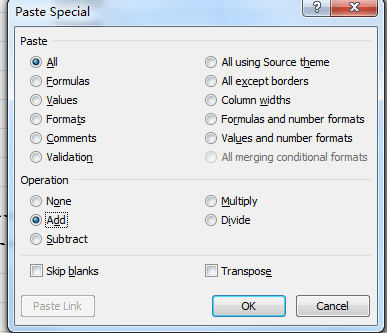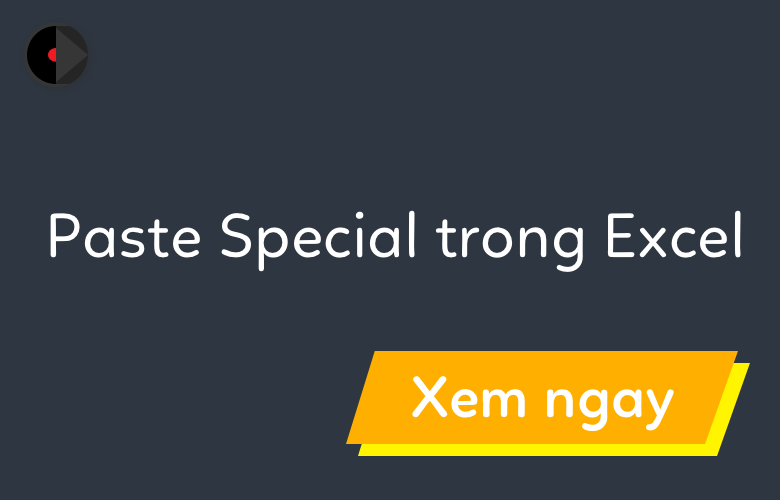
Cách thay đổi giá trị trong một vùng dữ liệu Excel
Giả sử bạn cần cộng hoặc trừ $35 vào giá sản phẩm, bạn phải làm thế nào? Chúng ta sẽ thảo luận một vài phương pháp để nhanh chóng thay đổi giá trị vùng dữ liệu mà không cần sử dụng công thức.
Thay đổi giá trị vùng dữ liệu bằng lệnh Paste Special
Trong ví dụ này, chúng tôi sẽ hướng dẫn cách cộng thêm $35 vào giá mỗi sản phẩm mà không cần sử dụng công thức theo các bước sau:
- Nhấn số 35 vào bất kỳ ô trống nào, sau đó sao chép nó.
- Chọn vùng dữ liệu bạn muốn thay đổi giá trị và nhấp phải, chọn Paste Special… từ danh sách tùy chọn. Xem hình minh họa sau:
- Đánh dấu chọn All từ Paste, đánh dấu tùy chọn Add từ Operation trong hộp thoại Paste Special.
- Nhấn OK, tất cả giá trị trong vùng dữ liệu đã được cộng thêm 35.
Bằng cách sử dụng lệnh Paste Special, bạn có thể thay đổi giá trị vùng dữ liệu bằng cách đánh dấu chọn Add (Cộng), Subtract (Trừ), Mulitply (Nhân), Divide (Chia) mà không cần sử dụng công thức. Tuy nhiên, cách này không thể áp dụng cho việc làm tròn, lũy thừa hoặc sử dụng công thức để thay đổi giá trị trong vùng dữ liệu.
Tác giả: dtnguyen (Nguyễn Đức Thanh)
@ Học Excel Online | DTNguyen.business
Khóa học mới xuất bản
Bài viết liên quan